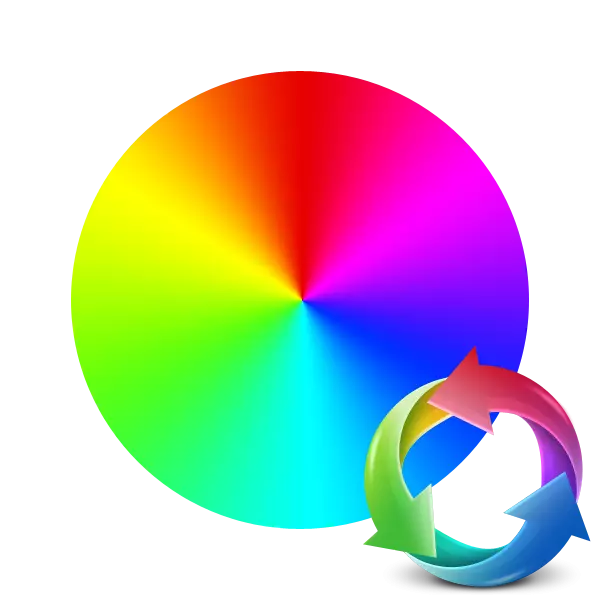
کبھی کبھی انفرادی عنصر یا پوری تصویر کا رنگ مختلف ہوتا ہے کہ صارف کس طرح دیکھنا چاہتا ہے. عام طور پر اس طرح کے معاملات میں خصوصی پروگراموں میں بچاؤ - گرافک ایڈیٹرز. تاہم، یہ ہمیشہ کمپیوٹر پر موجود نہیں ہے، لیکن میں اسے ڈاؤن لوڈ نہیں کرنا چاہتا اور اسے انسٹال کرنا چاہتا ہوں. اس صورت میں، بہترین حل ایک خاص آن لائن سروس کا استعمال خاص طور پر کام انجام دینے کا ارادہ رکھتا ہے.
ہم آن لائن تصویر پر رنگ کی جگہ لے لیتے ہیں
ہدایات کے ساتھ واقفیت شروع کرنے سے پہلے، یہ قابل ذکر ہے کہ ہم کسی بھی ویب وسائل کو مکمل طور پر سافٹ ویئر کی جگہ لے لے جائیں گے، مثال کے طور پر، ایڈوب فوٹوشاپ، اس کی محدود فعالیت کی وجہ سے، اس کی محدود فعالیت کی وجہ سے اور ایک سائٹ پر تمام آلات کو فٹ ہونے کے قابل نہیں. لیکن تصویر میں ایک سادہ رنگ تبدیل کرنے کے ساتھ، کوئی مسئلہ نہیں ہونا چاہئے.طریقہ 2: Imgonline.
اگلا، IMGONLINE ویب سائٹ پر غور کریں، صارفین کو ترمیم کرنے کے لئے بڑے پیمانے پر اوزار کے ساتھ صارفین کو فراہم کرنا. ان میں سے ہر ایک علیحدہ سیکشن میں ہے اور متبادل پروسیسنگ کا مطلب ہے، ہر شاٹ کے پہلے سے لوڈ کرنے کے ساتھ، اگر آپ کئی اثرات استعمال کرنا چاہتے ہیں. رنگوں میں تبدیلی کے طور پر، یہ مندرجہ ذیل ہوتا ہے:
Imgonline ویب سائٹ پر جائیں
- مندرجہ بالا حوالہ کا استعمال کرتے ہوئے کنورٹر کے صفحے کو منتقل کریں. فوری طور پر تصاویر شامل کرنے کے لئے جائیں.
- ایک مبصر کھل جائے گا، جہاں تصویر تلاش اور منتخب کرنے کے لئے، اور پھر "اوپن" کے بٹن پر کلک کریں.
- اس ویب سروس پر دوسرا مرحلہ رنگ میں صرف ایک تبدیلی ہوگی. کے ساتھ شروع کرنے کے لئے، ڈراپ ڈاؤن مینو متبادل کے لئے رنگ کی طرف اشارہ کرتا ہے، اور پھر تبدیل کرنے کے لئے.
- اگر ضرورت ہو تو، ہیکس کی شکل کا استعمال کرتے ہوئے شیڈ کوڈ درج کریں. تمام نام خاص میز میں مخصوص ہیں.
- اس مرحلے میں، متبادل شدت کو مقرر کیا جانا چاہئے. یہ عمل اسی طرح کے رنگوں کے مطابق اشیاء کی تعریف میں رکاوٹ کی تنصیب کا مطلب ہے. اگلا، آپ ٹرانزیشن کے Smoothing اقدار کی وضاحت اور تبدیل رنگ کو بڑھانے کی وضاحت کر سکتے ہیں.
- فارمیٹ اور معیار کو منتخب کریں جو آپ آؤٹ پٹ میں حاصل کرنا چاہتے ہیں.
- "OK" بٹن پر کلک کرنے کے بعد پروسیسنگ شروع ہو جائے گی.
- عام طور پر، تبادلوں کو زیادہ وقت نہیں لگتا ہے اور حتمی فائل فوری طور پر ڈاؤن لوڈ کے لئے دستیاب ہے.
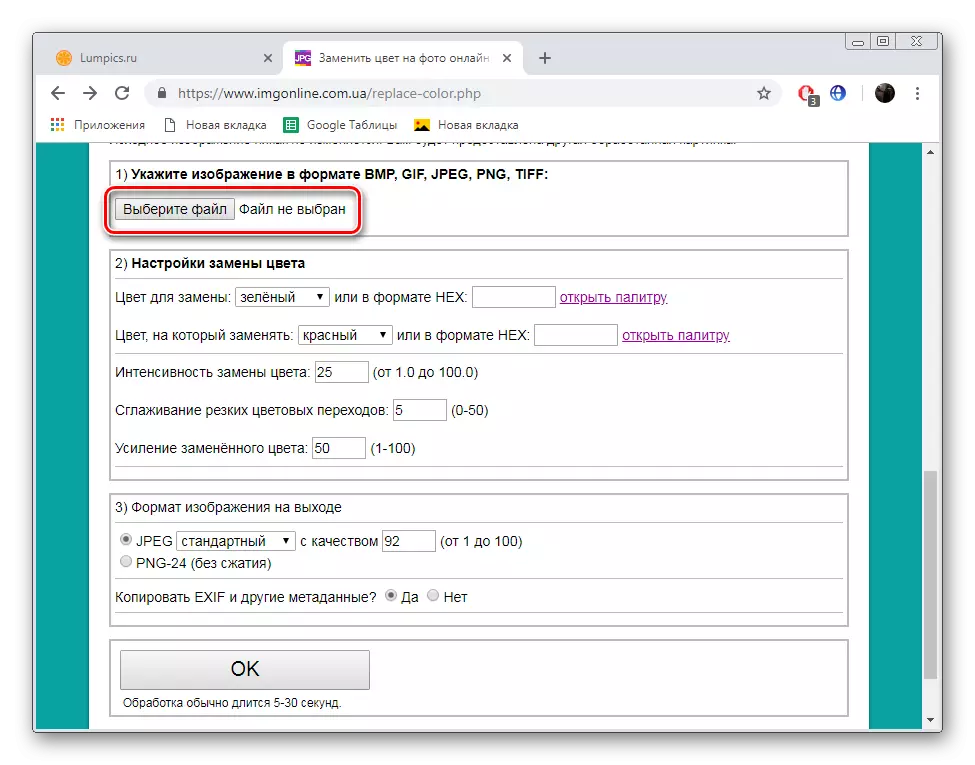
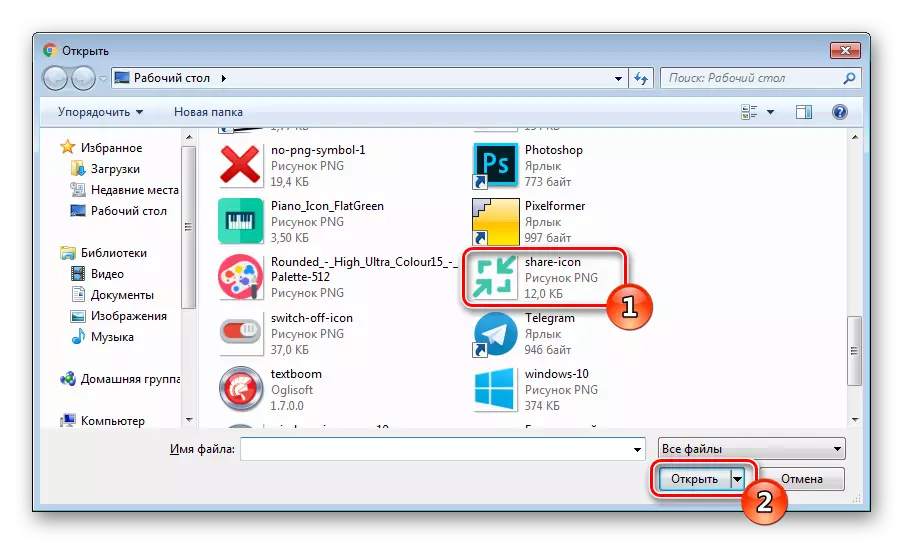
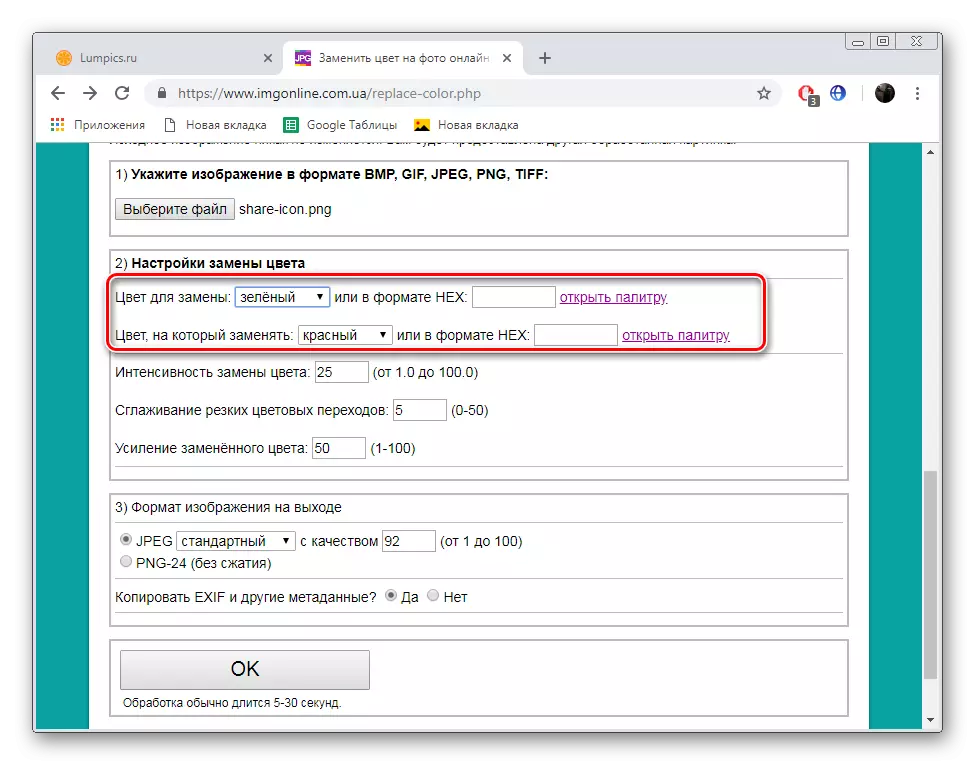
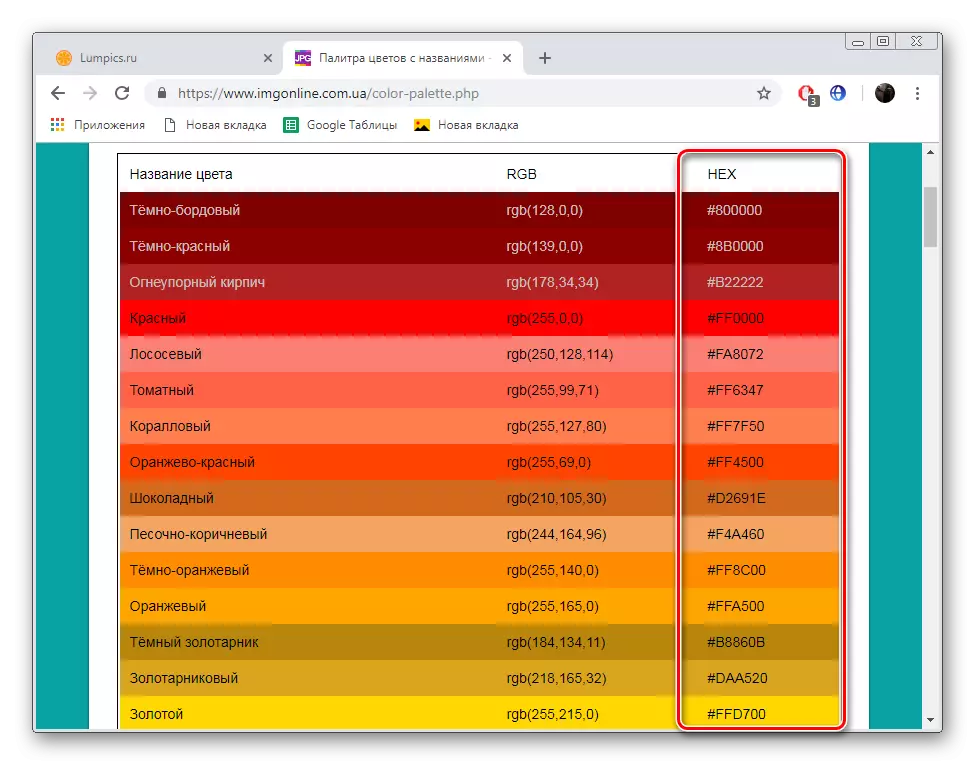
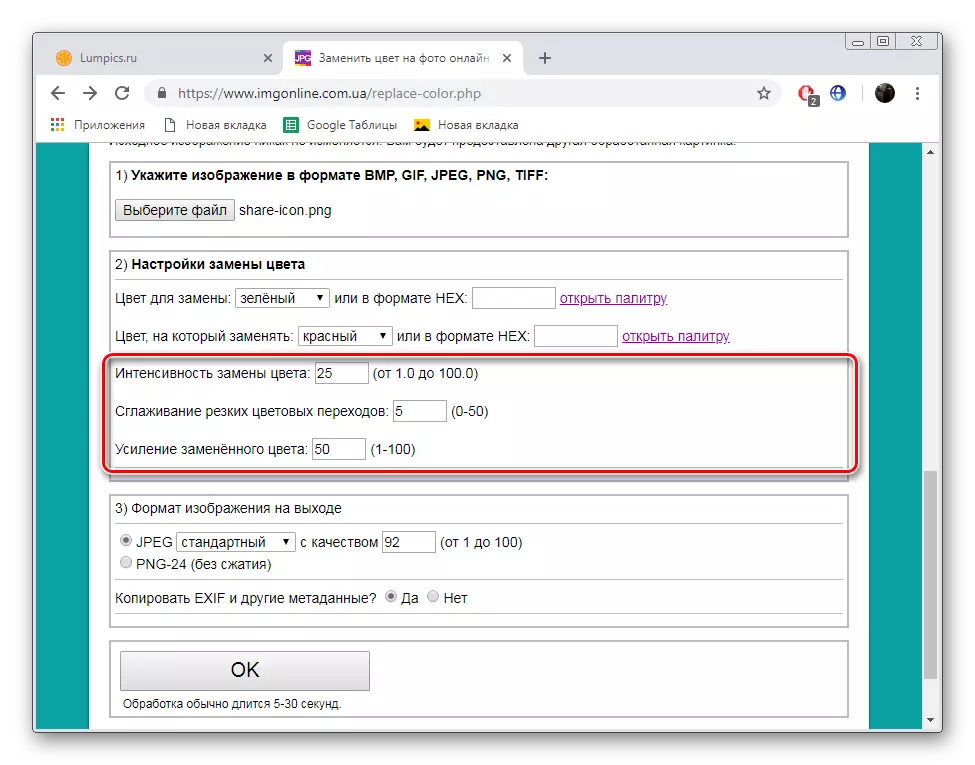
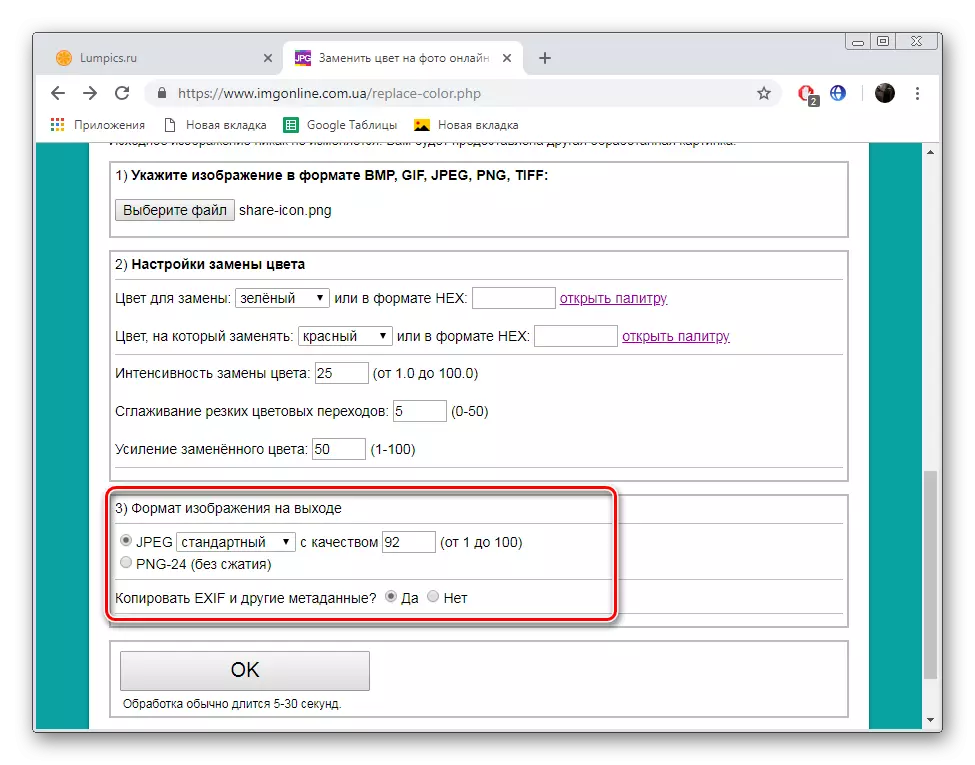
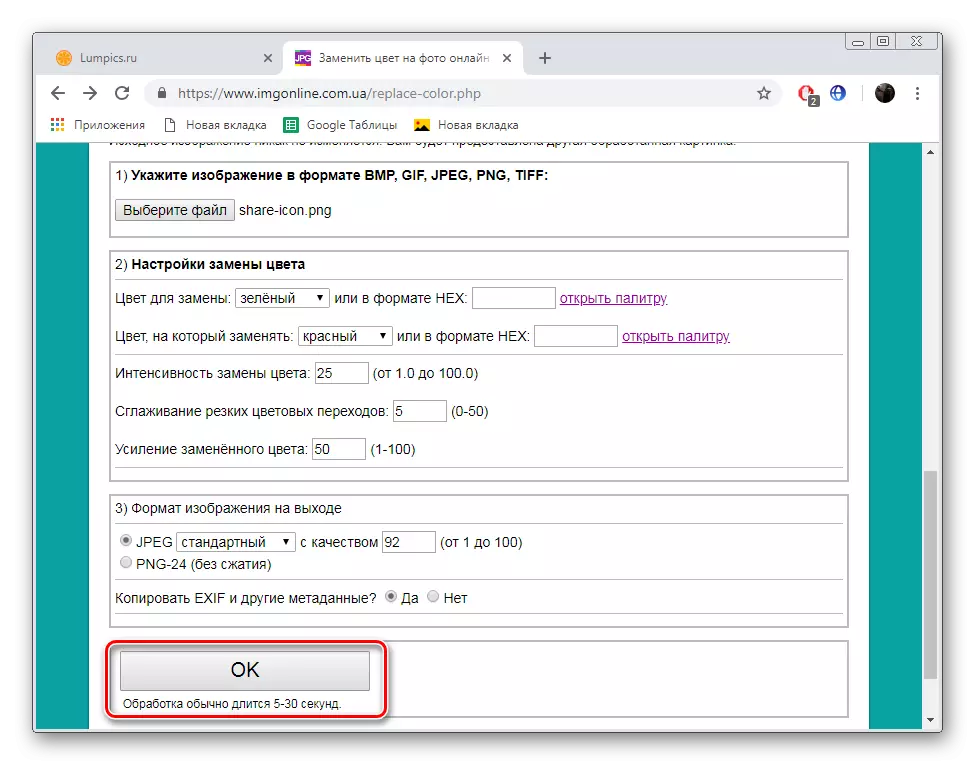
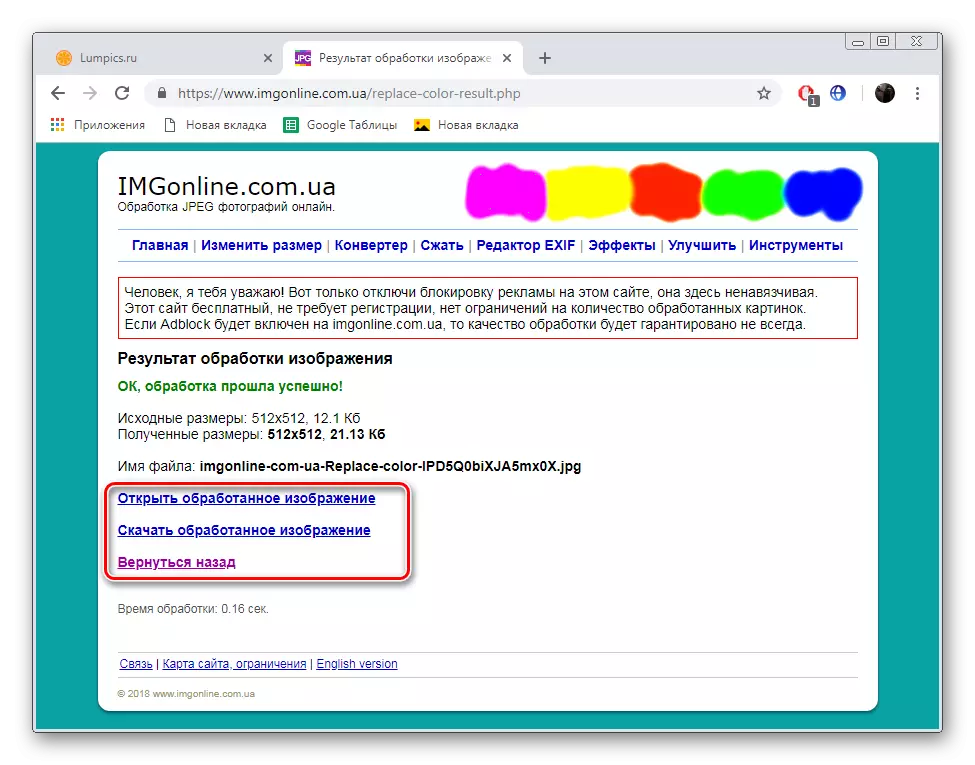
صرف چند منٹ اس نے ضروری تصاویر میں ایک دوسرے کو ایک رنگ کی جگہ لے لے. جیسا کہ اوپر پیش کردہ ہدایات پر مبنی طور پر دیکھا جا سکتا ہے، اس میں کچھ بھی مشکل نہیں ہے، پورے طریقہ کار مراحل میں انجام دیا جاتا ہے.
طریقہ 3: فوٹو گراؤنڈ
اس سائٹ کو فوٹو گراؤنڈ پوزیشنوں کو آن لائن تصاویر کے مفت ایڈیٹر کے طور پر بھی کہا جاتا ہے، اس کے ساتھ ساتھ مقبول گرافک ایڈیٹرز میں موجود بہت سے مفید اوزار اور افعال فراہم کرتے ہیں. یہ رنگ کی تبدیلی کے ساتھ کاپی کرتا ہے، تاہم، پچھلے جذبات کے بجائے یہ ایک چھوٹا سا مختلف ہے.
Photodraw پر جائیں
- Photodraw مرکزی صفحہ اور بائیں ماؤس کے بٹن کو کھولیں، فوٹو ایڈیٹر آن لائن پینل پر کلک کریں.
- ضروری تصاویر کو عملدرآمد کرنے کے لئے شروع کرنا شروع کریں.
- جیسا کہ پچھلے ہدایات میں، آپ کو صرف تصویر کو نشان زد کرنے اور اسے کھولنے کی ضرورت ہے.
- ڈاؤن لوڈ کی تکمیل پر، کھلے بٹن پر کلک کریں.
- جب آپ پس منظر کو تبدیل کرنے کی ضرورت ہے تو "رنگ" سیکشن پر جائیں.
- سایہ کو منتخب کرنے کے لئے پیلیٹ کا استعمال کریں، اور پھر "ختم" بٹن پر کلک کریں.
- فلٹر اور اثرات کی کثرت کی موجودگی آپ کو ایک مخصوص رنگ تبدیل کرنے کی اجازت دے گی. "انوینٹ" پر توجہ دینا.
- اس اثر کو لاگو کرنا تقریبا مکمل طور پر تصویر کی ظاہری شکل پر عمل کرتا ہے. تمام فلٹرز کی فہرست چیک کریں، کیونکہ ان میں سے بہت سے پھولوں کے ساتھ بات چیت کرتے ہیں.
- جب ترمیم مکمل ہوجائے تو، حتمی تصویر کو بچانے کے لئے آگے بڑھو.
- اس کی وضاحت کریں، مناسب شکل منتخب کریں اور "محفوظ کریں" پر کلک کریں.
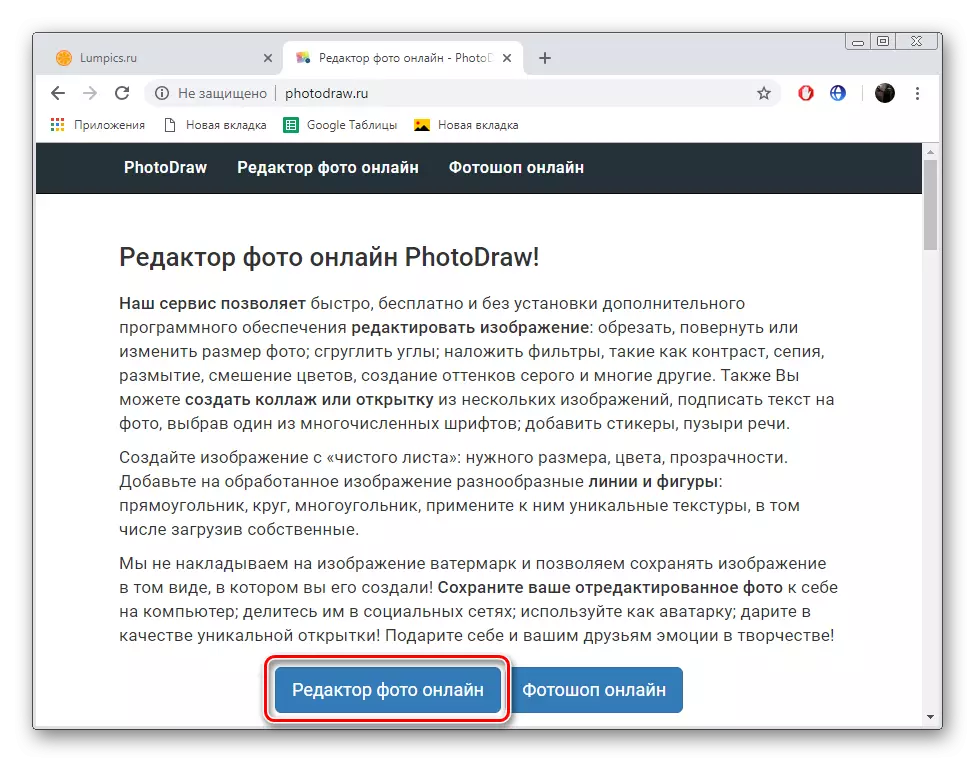
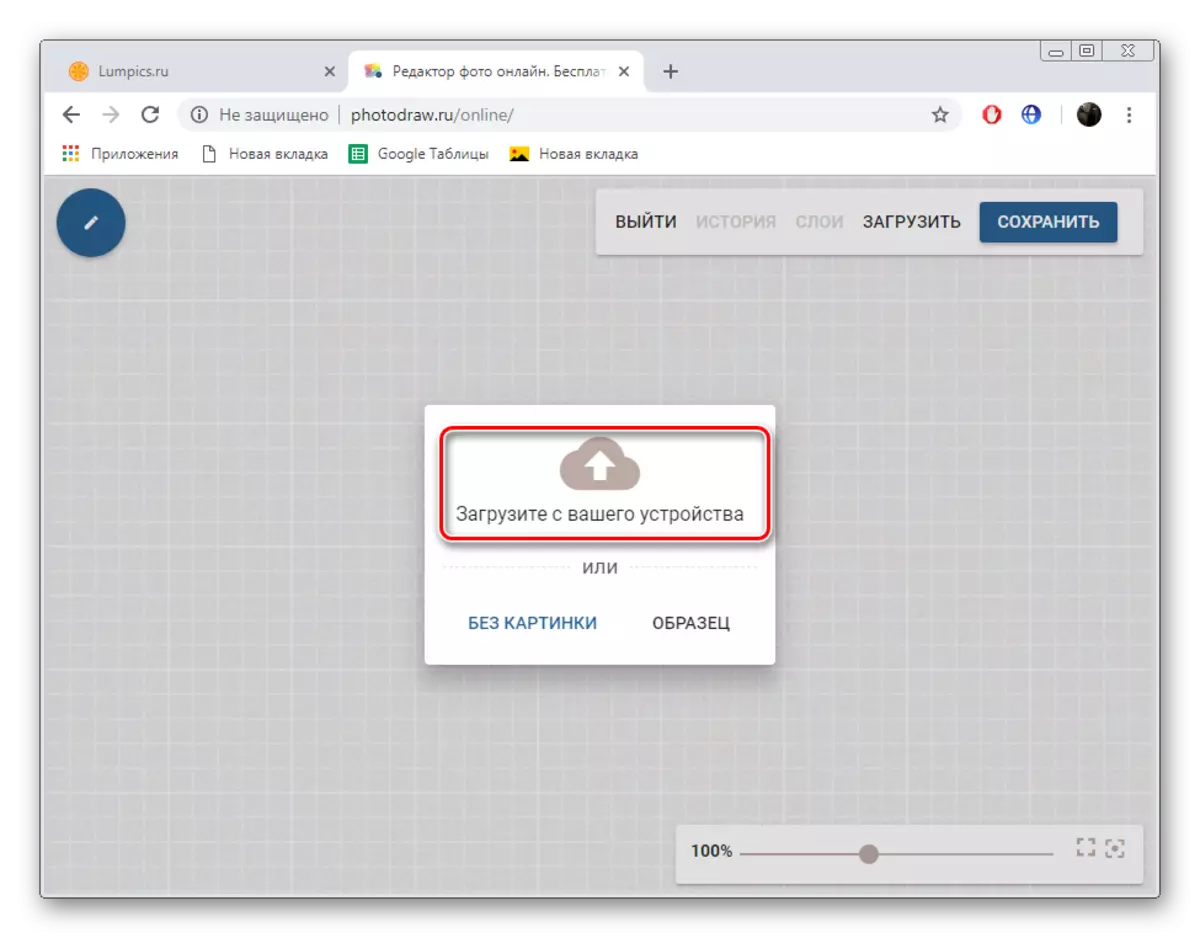
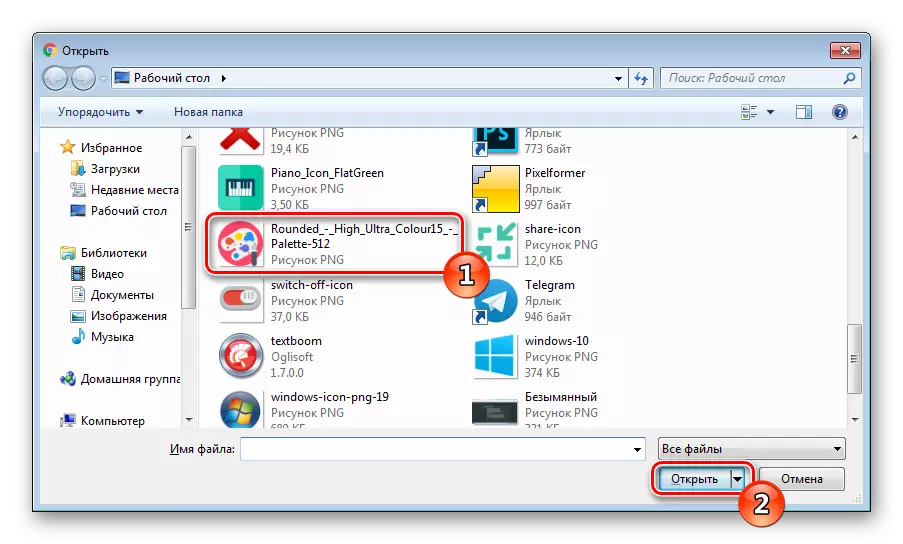
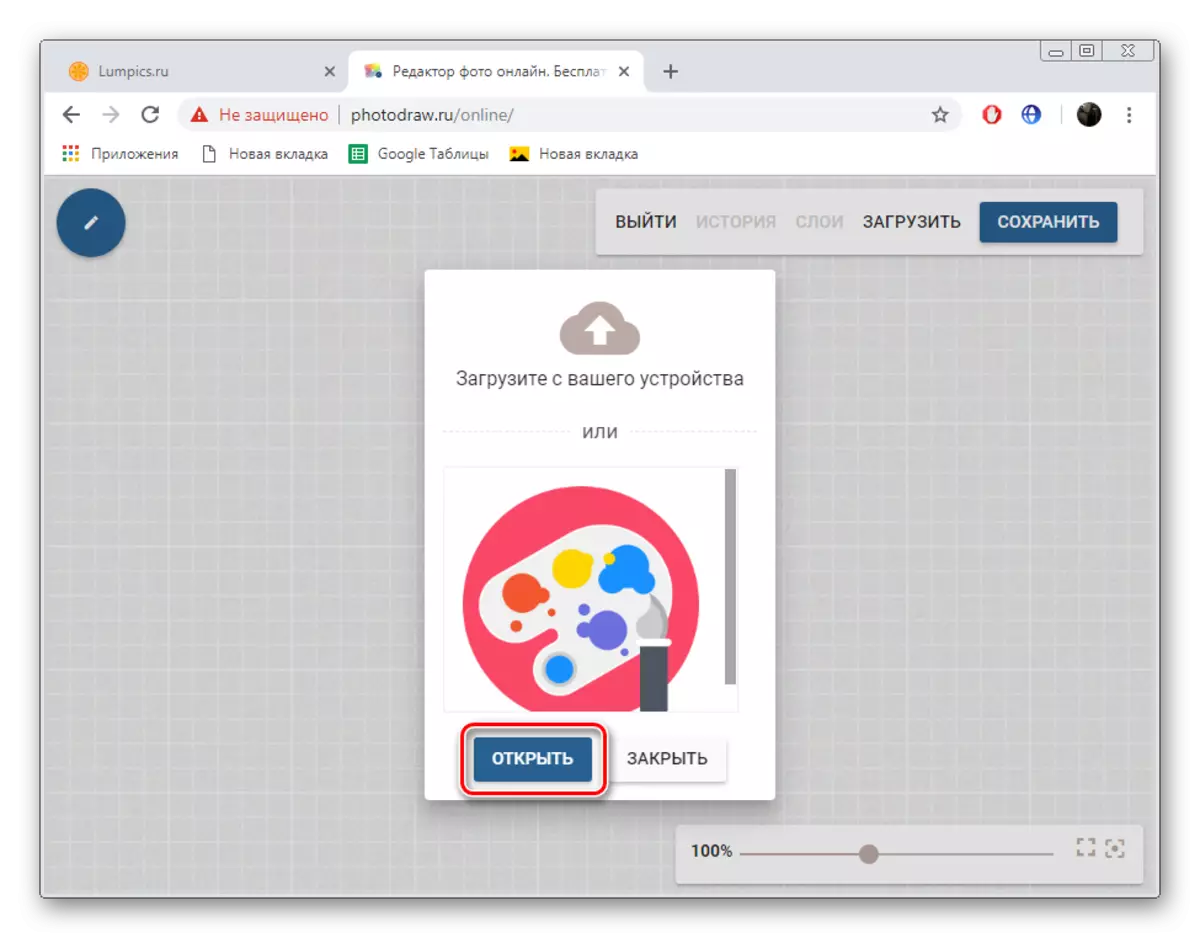
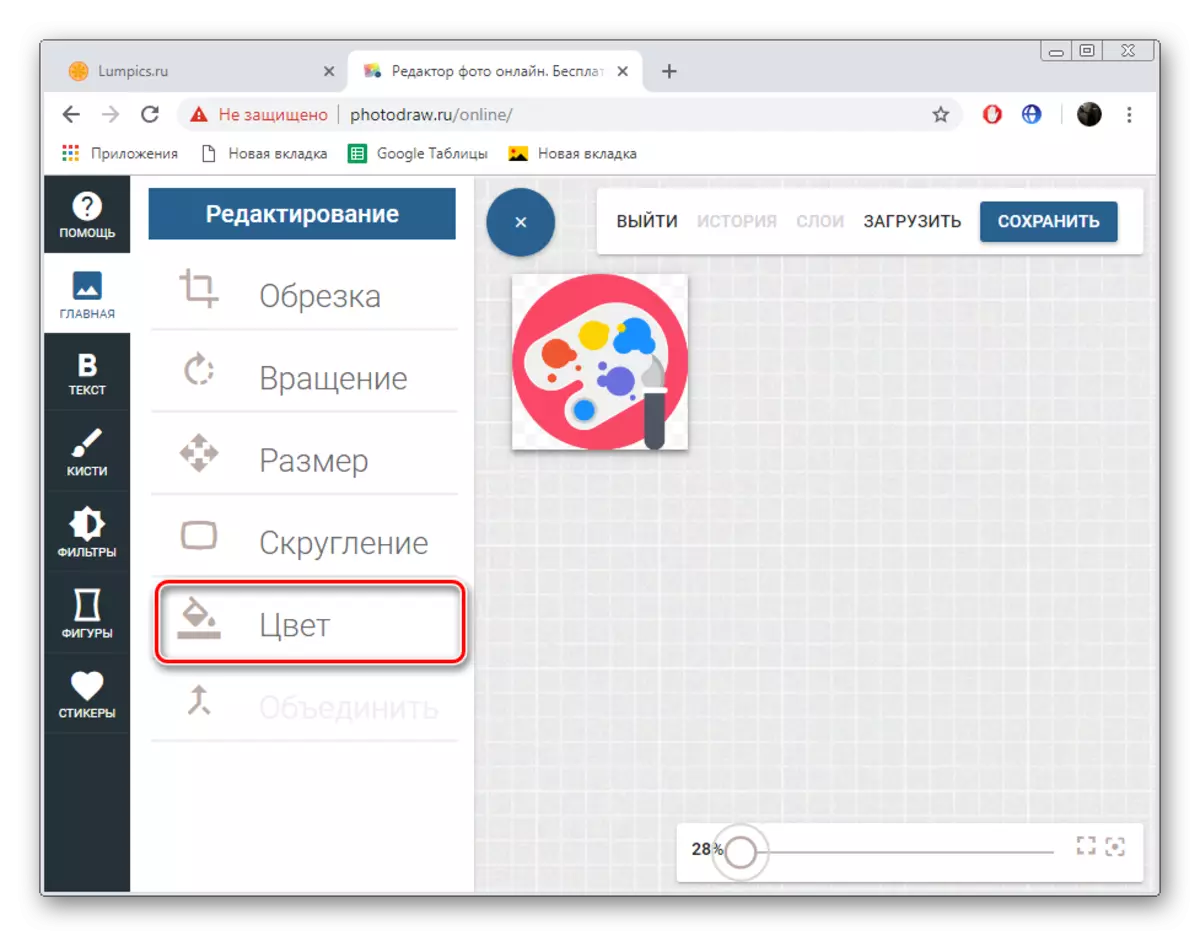

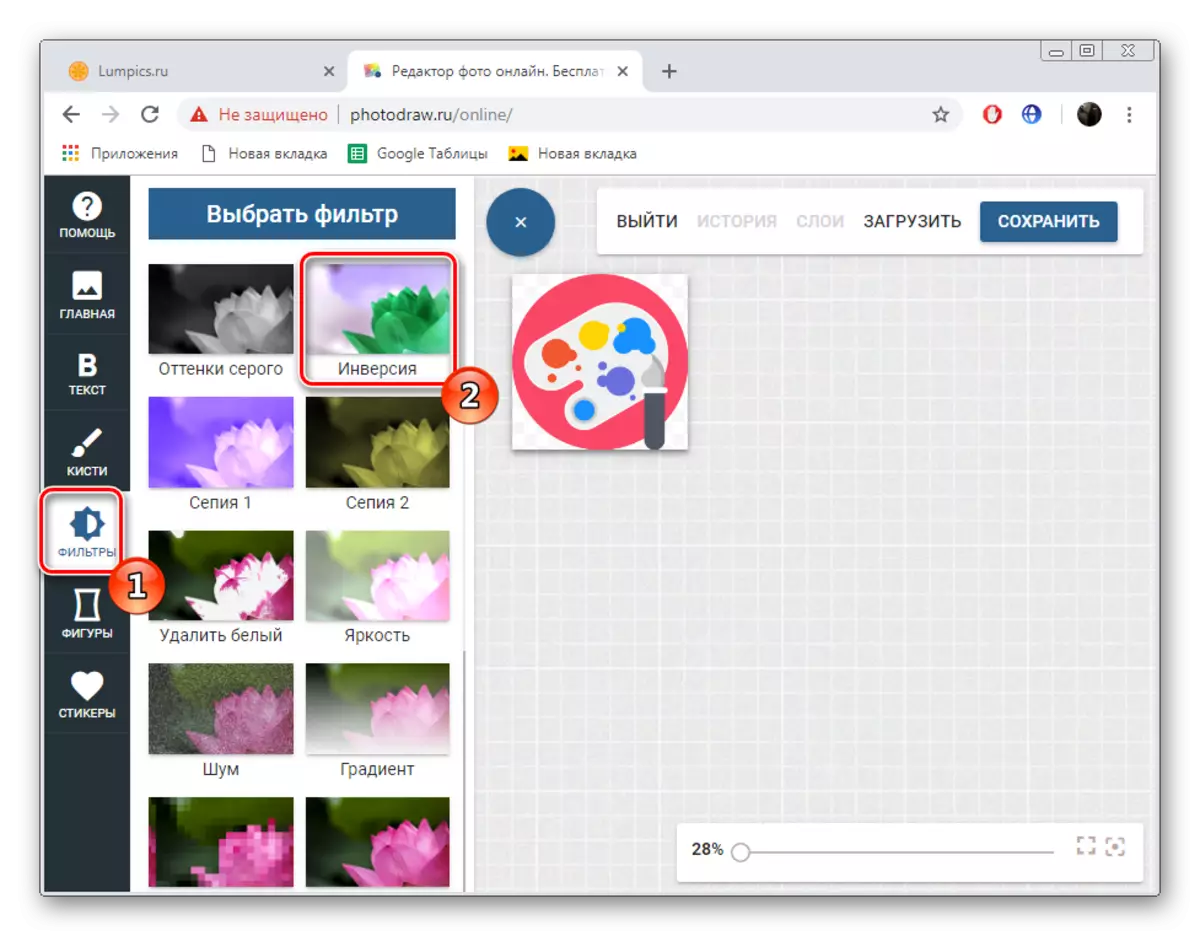
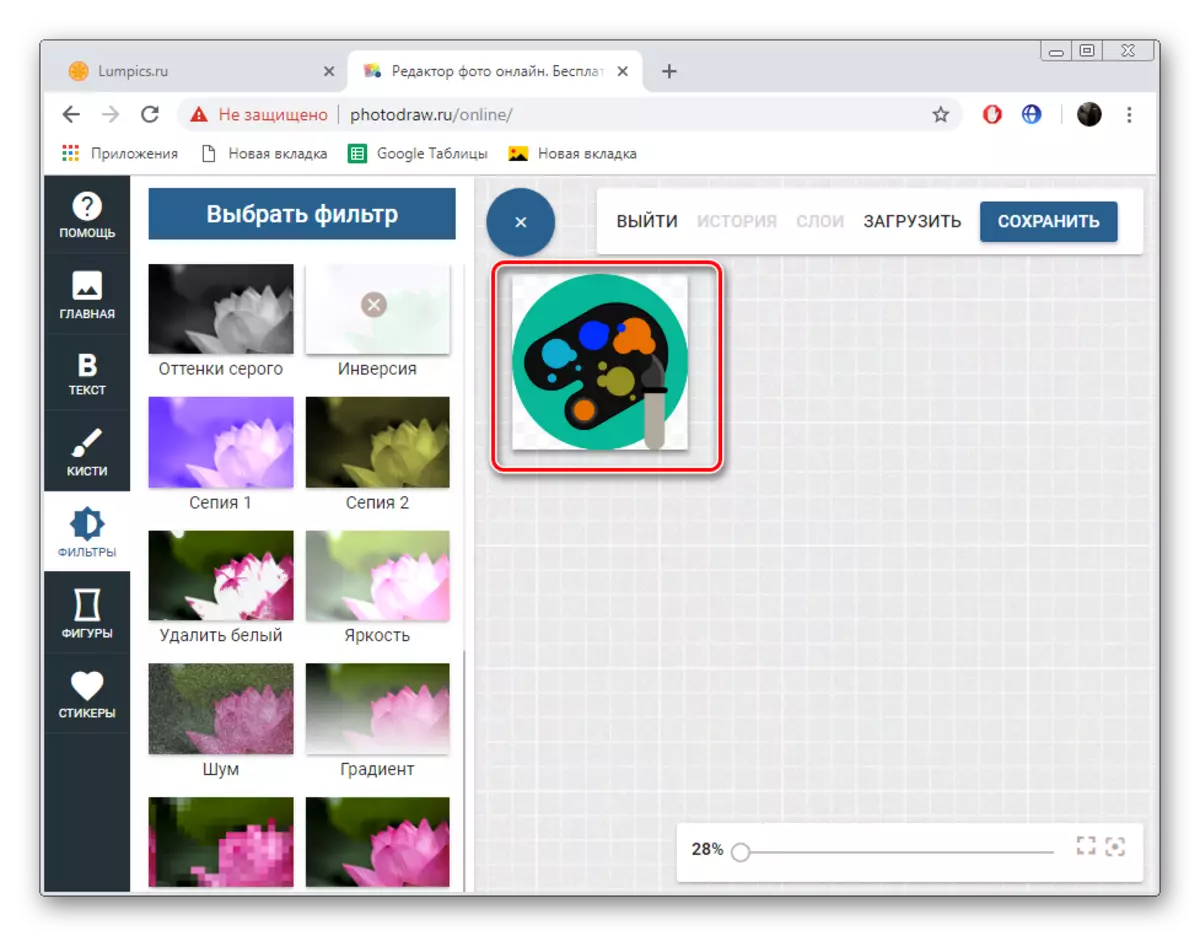
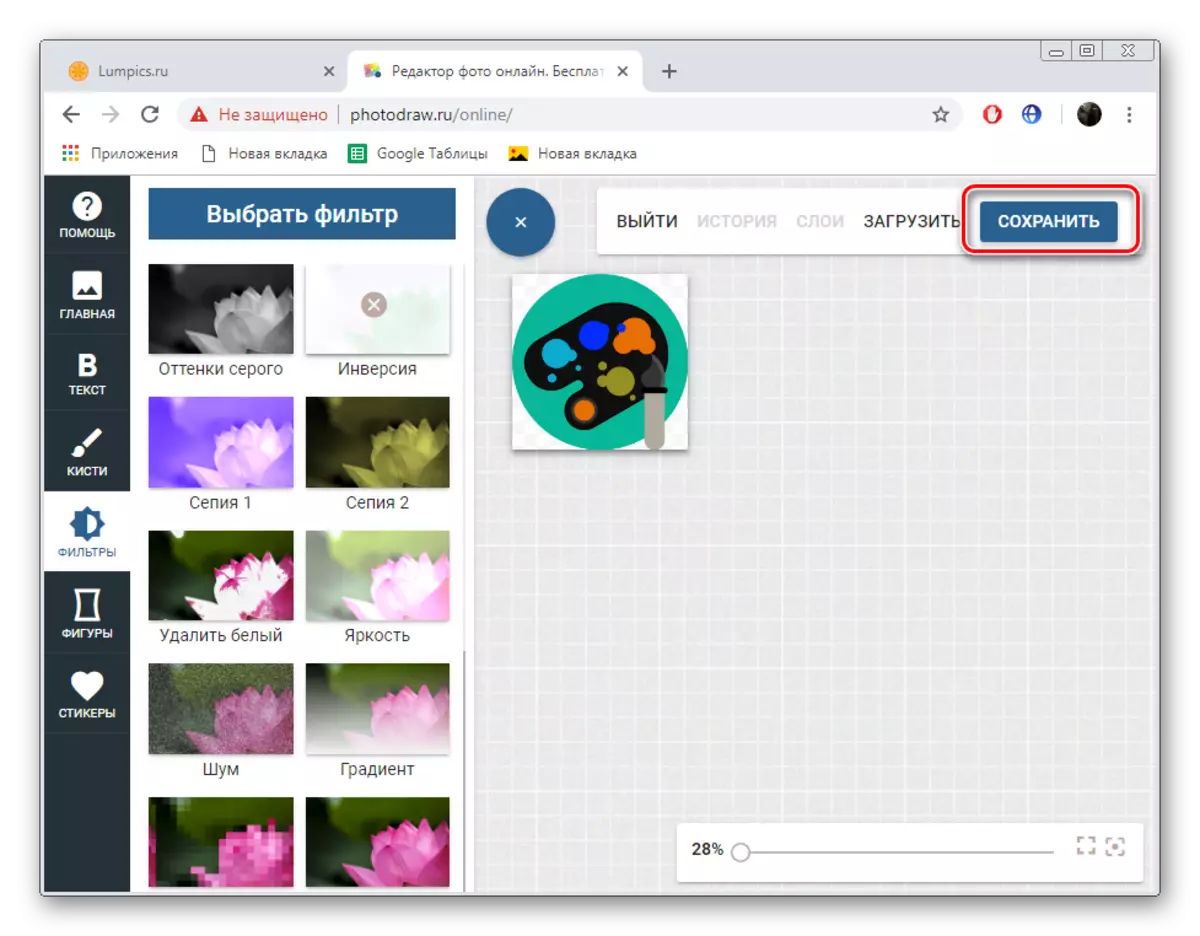
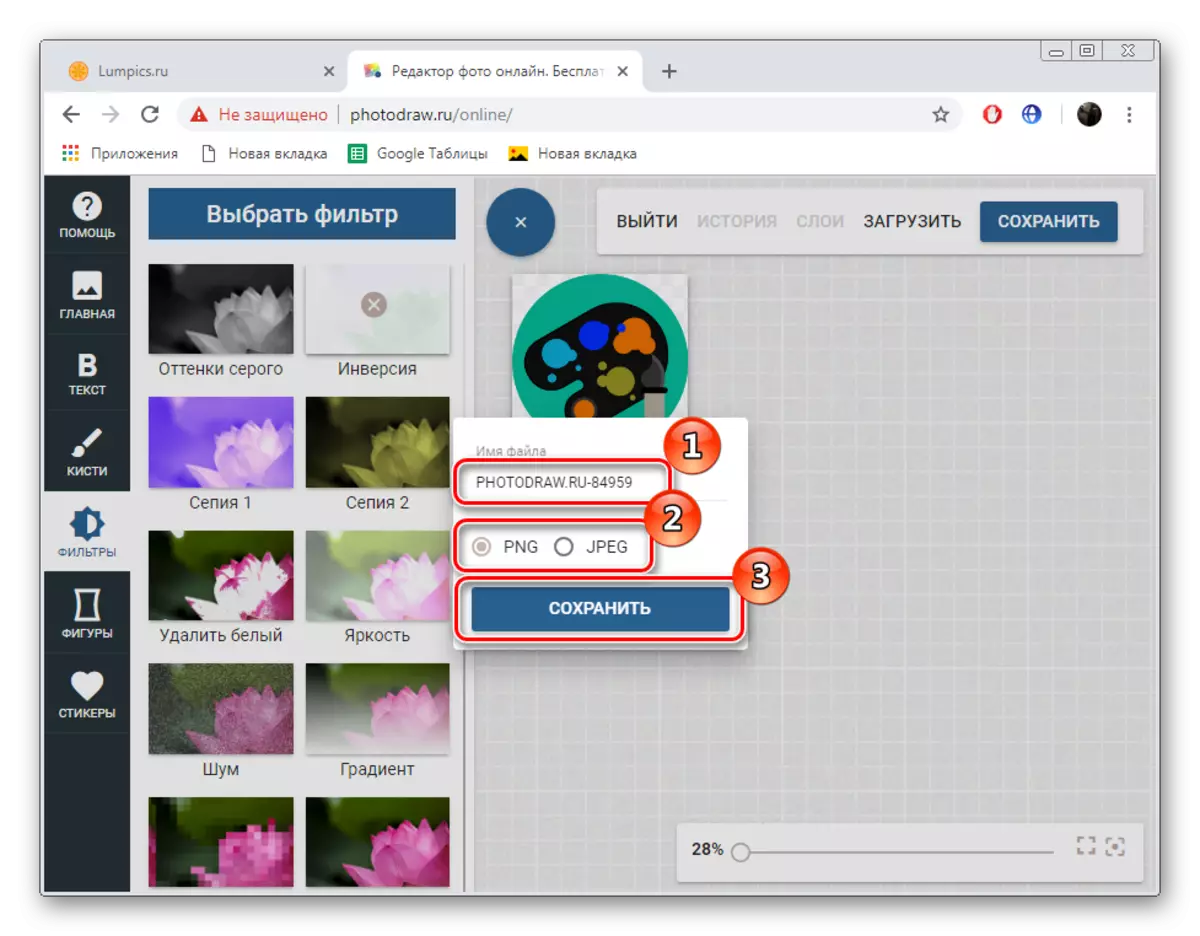
اب درست فائل آپ کے کمپیوٹر پر ہے، رنگ کے تبادلوں کا کام ختم ہوسکتا ہے.
ایک ہاتھ کی انگلیوں کو تمام دستیاب ویب سروسز کو دوبارہ ترتیب دینے کے لئے کافی ہو جائے گا جو آپ کو تصویر کے رنگ کو تبدیل کرنے کی اجازت دیتا ہے کیونکہ یہ صارف کو استعمال کیا جائے گا، لہذا آپ کو فوری طور پر تلاش کرنے کے لئے زیادہ سے زیادہ اختیار بہت آسان نہیں ہے. آج ہم نے دو سب سے زیادہ مناسب انٹرنیٹ وسائل کے بارے میں تفصیل سے بات کی، اور آپ کو فراہم کردہ ہدایات پر مبنی ہے، اس کا انتخاب کریں جو آپ استعمال کریں گے.
